Tutorial Camtasia #4 - Cara Mudah Crop Video
Tutorial Camtasia #4 - Cara Mudah Crop Video - Hai... Selamat datang bagi kalian para pencari informasi mandiri di dunia maya. Pada kesempatan kali ini saya selaku penulis dan pengelola babang flash akan membagikan tutorial camtasia yang ke 4, lanjutan dari tutorial sebelumnya yaitu: Tutorial Camtasia #3 - Cara Import Video, Audio dan Gambar.
Oke.. sebagai penjelasan awal, bahwa tutorial kali ini bukan berbagi tentang cara memotong atau meng"crop" durasi sebuah video, melainkan tutorial kali ini akan mengulas tentang crop bingkai atau bagian fisik dari video yang ingin kalian potong.
Baiklah, tanpa basa-basi lagi. berikut tutorial camtasia #4 tentang cara mudah crop video:
Sekian Tutorial camtasia ke 4 ini, semoga apa yang babang flash bagikan, baik itu untuk artikel maupun video tutorialnya dapat berguna dan dimanfaatkan secara positif oleh kalian, (jangan dipakai untuk reupload video ke youtube ya, hargai hak cipta karya orang, hehehe kiding )
Oh.. iya.. satu hal lagi... jangan lupa di share ke sosial media kalian ya (facebook, twitter, google+ dll), tutorial dari babang flash ini, agar babang flash makin semangat memberikan tutorial, hehehhe :) .
Sekian terima kasih.
Oke.. sebagai penjelasan awal, bahwa tutorial kali ini bukan berbagi tentang cara memotong atau meng"crop" durasi sebuah video, melainkan tutorial kali ini akan mengulas tentang crop bingkai atau bagian fisik dari video yang ingin kalian potong.
Baiklah, tanpa basa-basi lagi. berikut tutorial camtasia #4 tentang cara mudah crop video:
- Pastikan kalian telah memiliki atau menginstal software camtasia, kali ini saya menggunakan software camtasia version 8.3.
- Sekarang buka software camtasia kalian, lalu lakukan "import media" sebagai contoh dalam tutorial ini.
- Setelah kalian import, drag n drop video yang ingin kalian crop kedalam timeline (seperti yang saya bagikan pada tutorial camtasia #3)
- Lalu, kalian edit melalui panel "program" (caranya bisa kalian lihat di Tutorial Camtasia #1 - Pengenalan Tools dan Fitur Bagi Pemula Editing Video )
- Setelah itu kalian pilih tanda "pagar" pada panel "program", lalu mainkan scroll cursor agar dapat mengatur hasil potongan video yang kalian inginkan. contoh seperti gambar dibawah ini.
- Jika kalian ingin mengembalikan ke potongan semula, cukup kalian atur ulang, karena cara ini tidak mempermanenkan hasil potongan, atau dengan menekan tombol keyboard ctrl + z juga bisa mengembalikan hasil default nya.
Bagimana gampangkan? kawan-kawan....
Nah.. bagi kalian yang merasa kurang jelas atau kurang paham dalam mencerna bahasa artikel ini, kalian bisa melihat video tutorialnya dibawah ini. (Pengisi suaranya dari babang flash sendiri loh.. alias saya sendiri. hehehe ). Ok berikut video tutorialnya.
(Klik judul video untuk menampilkan video secara fullscreen)
(Klik judul video untuk menampilkan video secara fullscreen)
Sekian Tutorial camtasia ke 4 ini, semoga apa yang babang flash bagikan, baik itu untuk artikel maupun video tutorialnya dapat berguna dan dimanfaatkan secara positif oleh kalian, (jangan dipakai untuk reupload video ke youtube ya, hargai hak cipta karya orang, hehehe kiding )
Oh.. iya.. satu hal lagi... jangan lupa di share ke sosial media kalian ya (facebook, twitter, google+ dll), tutorial dari babang flash ini, agar babang flash makin semangat memberikan tutorial, hehehhe :) .
Sekian terima kasih.

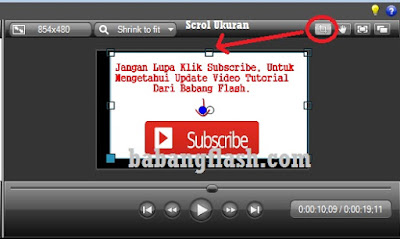
Posting Komentar untuk "Tutorial Camtasia #4 - Cara Mudah Crop Video"
Semua Komentar Yang Masuk Akan Melewati Proses Moderasi Admin.
So.. Berkomentarlah dengan Cerdas !!!
Terima Kasih
Regards: babangflash™